Instalasi PHPVirtualBox di Debian Linux dan Apache2 Web Server
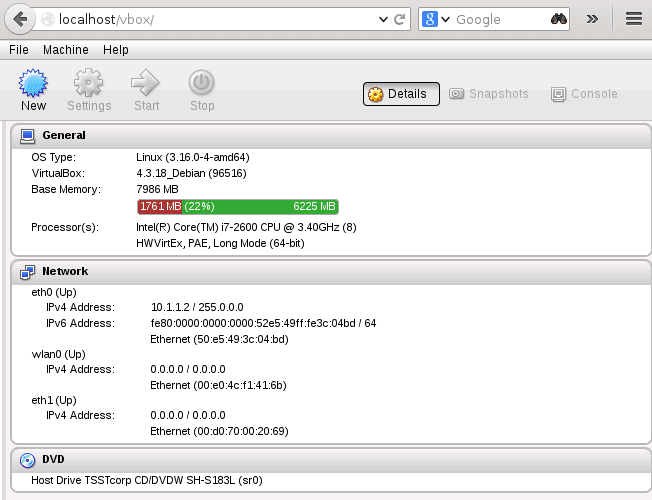
- 3275
- 187
- Hector Kuhic
phpvirtualBox Memungkinkan Anda untuk mengelola mesin virtual Anda secara lokal atau jarak jauh yang berjalan di bawah VirtualBox melalui antarmuka berbasis web. Konfigurasi ini akan menjelaskan instalasi dan konfigurasi dasar phpvirtualBox di Debian Linux.
Pertama, kita perlu menginstal Apache2 dan dukungan PHP:
# apt-get install libapache2-mod-php5 apache2 unzip wget
Selanjutnya, kita perlu mengunduh phpvirtualBox. Harap perbarui tautan unduhan Anda jika perlu:
$ wget http: // unduhan.SourceForge.NET/Project/PHPVIRtualBox/PHPVIRtualBOX-4.3-2.ritsleting
Selanjutnya, kami akan membuka zip dan memindahkan phpvirtualBoxkode ke direktori root kami Apache2 direktori server web.
# unzip phpvirtualbox-4.3-2.Zip # MV PhpvirtualBox-4.3-2//var/www/html/vbox
Selanjutnya, kita perlu menyiapkan konfigurasi kita.file php. Pertama, salin a konfigurasi.PHP-contoh Contoh file konfigurasi untuk konfigurasi.php.:
# CD/var/www/html/vbox # cp config.PHP-Example Config.php
Secara default Contoh file konfigurasi berfungsi dengan baik. Semua yang diperlukan adalah mengatur nama pengguna dan kata sandi untuk pengguna yang menjalankan kotak virtual. Untuk melakukan ini buka yang baru Anda konfigurasi.php dan ubah ke baris berikut untuk merefleksikan kredensial pengguna kotak virtual Anda:
/ * Nama pengguna / kata sandi untuk pengguna sistem yang menjalankan virtualbox * / var $ username = 'vboxuser'; var $ password = 'password';
Ubah pemilik seluruh direktori vbox yang berisi semua phpvirtualBox file ke www-data:
# chown -r www -data.www-data/var/www/html/vbox
Yang tersisa adalah memulai server web VirtualBox. Server web kotak virtual harus dimulai oleh pengguna yang ditentukan konfigurasi.php mengajukan:
$ vboxwebsrv -h 127.0.0.1 Oracle VM VirtualBox Web Service Versi 4.3.18_debian (c) 2007-2015 Oracle Corporation Semua Hak Dilindungi Undang-Undang. VirtualBox Web Service 4.3.18_Debian R96516 Linux.AMD64 (26 Jan 2015 11:31:36) Rilis Log 00:00:00.000159 Log Utama dibuka 2015-02-28T08: 25: 43.845995000z 00:00:00.000162 Tipe Build Utama: Rilis 00:00:00.000166 Produk OS Utama: Linux 00:00:00.000167 Rilis OS Utama: 3.16.0-4-AMD64 00:00:00.000169 Versi OS Utama: #1 SMP Debian 3.16.7 -kt2-1 (2014-12-08) 00:00:00.000201 Nama Produk DMI Utama: Z68X-UD3-B3 00:00:00.000211 Versi Produk DMI Utama: 00:00:00.000307 RAM HOST UTAMA: Total 7986MB, 6284MB Tersedia 00:00:00.000312 Eksekusi Utama:/usr/lib/virtualbox/vboxwebsrv 00:00:00.000313 ID Proses Utama: 8333 00:00:00.000314 Jenis Paket Utama: Linux_64bits_Generic (OSE) 00:00:00.161962 SQPMP Socket Connection berhasil: host = 127.0.0.1, port = 18083, master socket = 9
Sekarang Anda dapat mengakses Anda phpvirtualBox Antarmuka web dengan menavigasi browser Anda ke:
http: // localhost/vbox/
Dimana default phpvirtualBoxNama dan kata sandi nama pengguna adalah:
Nama Pengguna: Kata Sandi Admin: Admin
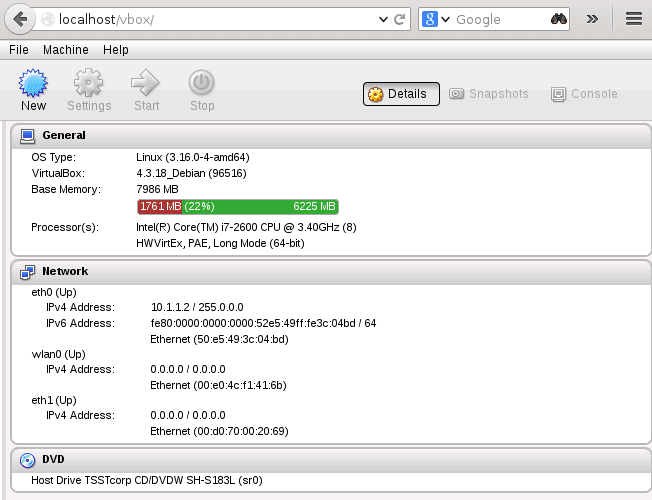
Tutorial Linux Terkait:
- Hal -hal yang harus diinstal pada ubuntu 20.04
- Cara menggunakan zip di linux
- Cara menginstal ubuntu 20.04 di VirtualBox
- Cara membuka ritsleting file zip dari baris perintah dan gui
- Pengantar Otomatisasi Linux, Alat dan Teknik
- Hal -hal yang harus dilakukan setelah menginstal ubuntu 20.04 FOSSA FOSSA Linux
- Hal -hal yang harus diinstal pada Ubuntu 22.04
- Instal Manjaro di VirtualBox
- Instalasi ampache raspberry pi
- Folder Zip di Linux

